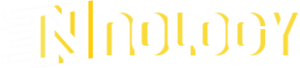Trong quá trình sử dụng máy tính bạn muốn tìm kiếm hình ảnh để đưa vào những mục cần thiết, như khi soạn thảo văn bản trên Word hoặc chèn ảnh vào một ứng dụng, vị trí nào đó nhưng lại không thể tìm thấy ảnh đó vì ảnh mất chế độ thu nhỏ và hình ảnh không hiện lên. Vậy nguyên nhân tại sao hình ảnh trong máy tính không hiện lên và phải khắc phục tình trạng này như thế nào để khôi phục lại chế độ hiển thị ảnh như trước. Bài viết dưới đây chúng tôi sẽ chia sẻ về cách khắc phục lỗi hình ảnh trong máy tính không hiện lên. Nếu bạn đang gặp tình trạng như trên thì đừng quên theo dõi bài viết dưới đây nhé.
Nguyên nhân hình ảnh trong máy tính không hiện lên
Thông thường những hình ảnh bạn lưu hay tải về máy tính sẽ ở dưới dạng chế độ Thumbnail. Đây là chế độ cho phép người dùng xem trước hình ảnh ở chế độ thu nhỏ trong các thư mục hoặc ngoài màn hình Desktop. Tính năng này là một tính năng cực kỳ cần thiết và tiện lợi cho người dùng khi muốn tìm kiếm hình ảnh dễ dàng mà không cần xem từng hình ảnh một. Tuy nhiên trong một số trường hợp máy tính của chúng ta đột nhiên bị mất tính năng này và hình ảnh trong máy không hiện lên. Trên thực tế có 2 nguyên nhân chính gây ra hiện tượng trên:
- Nguyên nhân đầu tiên đó là do người dùng vô tình tắt đi tính năng này
- Nguyên nhân thứ 2 đó là do máy tính bị virus xâm nhập và phá hoại dữ liệu trong máy tính của người dùng.
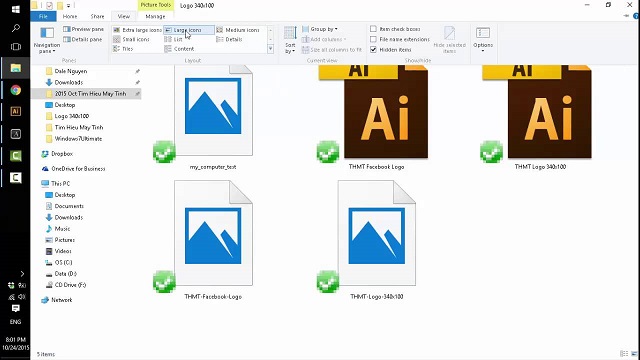
Do đó tùy vào những nguyên nhân cụ thể mà chúng ta sẽ có những biện pháp khắc phục hiện tượng hình ảnh trong máy tính không hiện lên. Chúng ta cùng xem cách giải quyết ở phần tiếp theo nhé.
Cách khắc phục hình ảnh trong máy tính không hiện lên
Khắc phục hình ảnh trong máy không hiện lên do bị tắt chức năng
Khi bạn hoặc ai đó vô tình tắt chức năng hiện hình ảnh trong máy tính thì cách khắc phục cũng khá đơn giản và không tốn nhiều thời gian như khi bị virus xâm nhập. Bạn có thể khắc phục tình trạng này theo các bước sau:
Với cách này bạn sẽ truy cập vào Folder Option để kích hoạt lại chức năng xuất hiện hình ảnh trong máy tính.
- Bước 1: Đầu tiên bạn tiến hành vào Start Menu ở góc bên trái dưới màn hình, chọn vào mục Control Panel rồi chọn vào mục Folder Option và chọn vào thẻ View.
- Bước 2: Tiếp theo bạn tiến hành bỏ dấu tích tại dòng chữ Alway show icons, never thumbnail. Sau đó bạn nhấn OK để xác nhận đồng ý và kích hoạt lại tính năng xuất hiện hình ảnh.
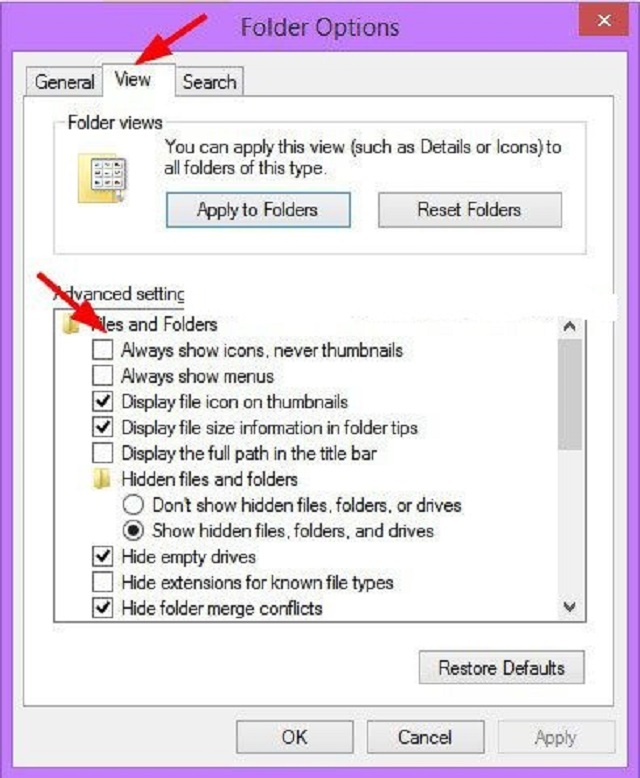
- Bước 3: Sau đó bạn vào các mục lưu trữ hình ảnh để xem chế độ này đã được kích hoạt thành công hay chưa. Nếu trong trường hợp tính năng vẫn chưa được kích hoạt thành công bạn hãy làm thêm các bước như sau:
- Bước 4: Thực hiện nhấn chuột phải vào mục My Computer và chọn Properties, chọn Advanced System Setting sau đó chọn vào tab Advanced nhấn vào setting trong mục Performance. Tiếp theo bạn chọn tab Visual Effects, ấn dấu tích vào trong phần Custom và cuối cùng bạn chọn vào mục Show thumbnail instead of icons rồi nhấn OK để xác nhận kích hoạt thành công.
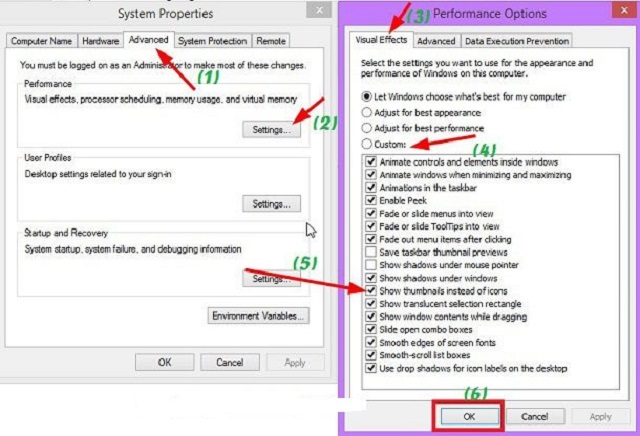
- Bước 5: Cuối cùng bạn cũng vào lại các mục lưu trữ hình ảnh một lần nữa để xác nhận chắc chắn hình ảnh đã xuất hiện trên máy tính của bạn. Nếu lúc này bạn vẫn không thấy hình ảnh xuất hiện thì có thể máy tính của bạn đã bị nhiễm virus và bạn cần thực hiện cách khác rồi đấy.
Cách khắc phục hình ảnh trong máy tính không hiện lên do virus
Trong trường hợp máy tính của bạn bị virus tấn công dẫn đến hình ảnh không hiện lên trên máy tính thì cách duy nhất đó là bạn phải thực hiện tiêu diệt virus bằng cách tải các phần mềm diệt virus sau đó thực hiện quét toàn bộ hệ thống máy tính và khởi động lại máy.
Tuy nhiên khi bạn đang cần gấp và không có thời gian để quét virus thì bạn cũng có thể thực hiện như sau:
- Thực hiện mở hộp thoại Run và nhấn vào lệnh ie4uinit.exe – ClearIconCache rồi nhấn Enter để thực hiện và kiểm tra hình ảnh trên màn hình.
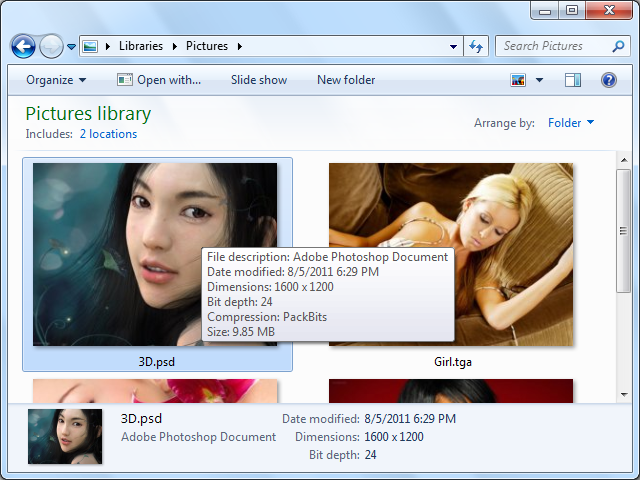
Nếu bạn đã thử cách này nhưng vẫn không được thì bạn chỉ có thể sử dụng phần mềm hiển thị hình ảnh Thumbnail nếu bạn không muốn cài đặt lại Windows của mình. Bạn có thể dùng phần mềm SageThumb để hỗ trợ tính năng này, phần mềm này có thể hoạt động trên nhiều hệ điều hành khác nhau và được khá nhiều người sử dụng hiện nay nên bạn có thể yên tâm về độ an toàn của nó.
Trên đây là những nguyên nhân khiến cho việc tại sao hình ảnh trong máy tính không hiện lên và các cách khắc phục tình trạng này để giúp bạn thao tác và làm việc trên máy tính nhanh chóng, hiệu quả hơn. Hy vọng bài viết đã cung cấp cho các bạn thêm nhiều thông tin hữu ích, giúp các bạn có thể xử lý nhanh chóng nếu gặp tình trạng hình ảnh không xuất hiện lên máy tính như trên. Chúc các bạn thành công.